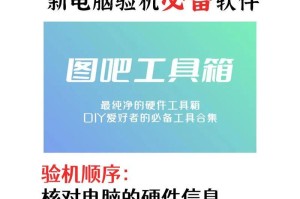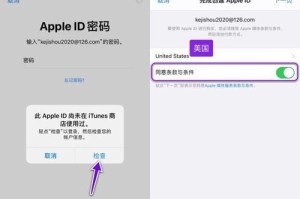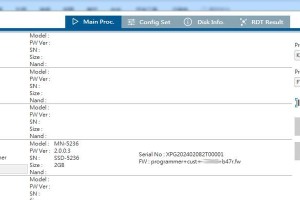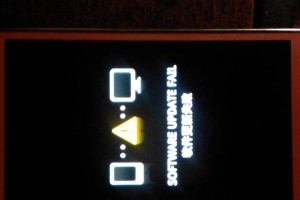你有没有想过,如何让你的笔记本电脑也能享受到无线音响带来的美妙音乐呢?没错,就是蓝牙音响!这可是现在最流行的音乐播放方式之一,不仅方便,而且音质棒棒哒!那么,笔记本怎么连接蓝牙音响呢?别急,让我带你一步步来探索这个神奇的连接之旅吧!
一、准备工作:检查你的笔记本和音响
在开始连接之前,先来检查一下你的笔记本和蓝牙音响是否都准备好了。首先,确保你的笔记本电脑具备蓝牙功能。大多数现代笔记本电脑都内置了蓝牙模块,但如果你不确定,可以查看电脑的说明书或者在网上搜索一下。其次,你的蓝牙音响也必须支持蓝牙连接,这通常在音响的说明书或者产品页面上有明确标注。
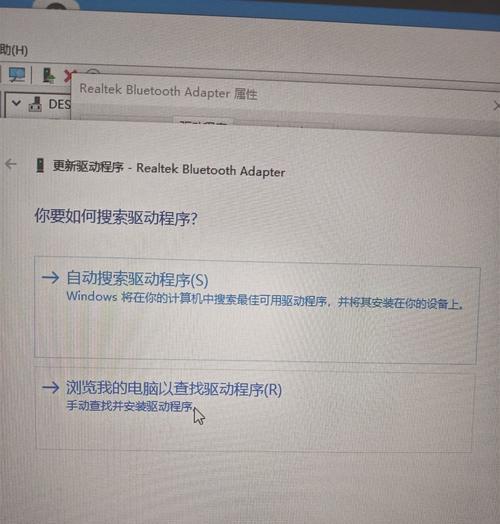
二、开启蓝牙音响,进入配对模式
1. 打开音响:按下音响上的电源按钮,让它从休眠状态唤醒。如果是第一次使用,音响可能会自动进入配对模式。如果不是,通常需要按住某个按钮(比如“Pairing”或“Bluetooth”按钮)几秒钟,直到指示灯开始闪烁,表明它正在寻找设备进行配对。
2. 保持配对状态:在配对过程中,一定要将蓝牙音箱与其他连接的设备(如手机等)断开,保持音箱独立,这样它才能更好地与你的笔记本电脑配对。
三、开启笔记本电脑的蓝牙功能
1. 打开设置菜单:在笔记本电脑上,点击桌面左下角的Windows图标,然后点击“设置”按钮。
2. 进入设备选项:在设置菜单中,找到并点击“设备”选项。

3. 打开蓝牙开关:在设备界面,找到蓝牙开关,将其从关闭状态切换到开启状态。这样,你的笔记本电脑就可以被其他蓝牙设备发现了。
四、将音响与笔记本电脑配对
1. 添加蓝牙设备:在设备界面,点击上方的“添加蓝牙或其他设备”按钮。
2. 选择蓝牙选项:在添加设备界面,点击“蓝牙”选项。
3. 搜索蓝牙设备:系统会自动开始搜索附近的蓝牙设备。稍等片刻,直到你的蓝牙音响出现在设备列表中。
4. 点击连接:找到你的蓝牙音响后,点击它进行配对连接。
5. 输入配对码(如有):如果需要输入配对码,通常默认为“0000”或“1234”,具体取决于你的音响。输入正确的配对码后,点击“确定”或“继续”。
五、调整音频输出
1. 进入声音设置:在设置菜单中,找到并点击“声音”选项。
2. 选择蓝牙音响作为默认播放设备:在声音设置界面,找到“输出”部分,然后选择你的蓝牙音响作为默认播放设备。
3. 保存设置:点击“应用”或“保存”按钮,保存你的设置。
六、享受音乐盛宴
现在,你已经成功地将蓝牙音响连接到笔记本电脑了。你可以开始播放音乐或视频,享受无线音响带来的美妙音质了!
七、故障排除
如果在连接过程中遇到问题,可以尝试以下步骤:
1. 重新启动音响和笔记本电脑:有时候,简单的重启可以解决连接问题。
2. 确保蓝牙设备处于配对模式:如果音响没有处于配对模式,请重新进入配对模式。
3. 检查蓝牙设备是否在范围内:确保你的笔记本电脑和蓝牙音响之间的距离在有效范围内。
4. 尝试其他蓝牙设备:如果可能的话,尝试使用其他蓝牙设备进行连接,以排除设备本身的问题。
5. 更新蓝牙驱动程序:如果你的笔记本电脑的蓝牙驱动程序过时,请尝试更新它。
6. 寻求专业帮助:如果以上方法都无法解决问题,建议联系你的笔记本电脑或蓝牙音响的制造商寻求专业帮助。
希望这篇文章能帮助你轻松地将蓝牙音响连接到笔记本电脑,享受无线音乐带来的美妙体验!